Roblox Toolbox Результаты не найдены: 3 способа исправить (05.16.24)
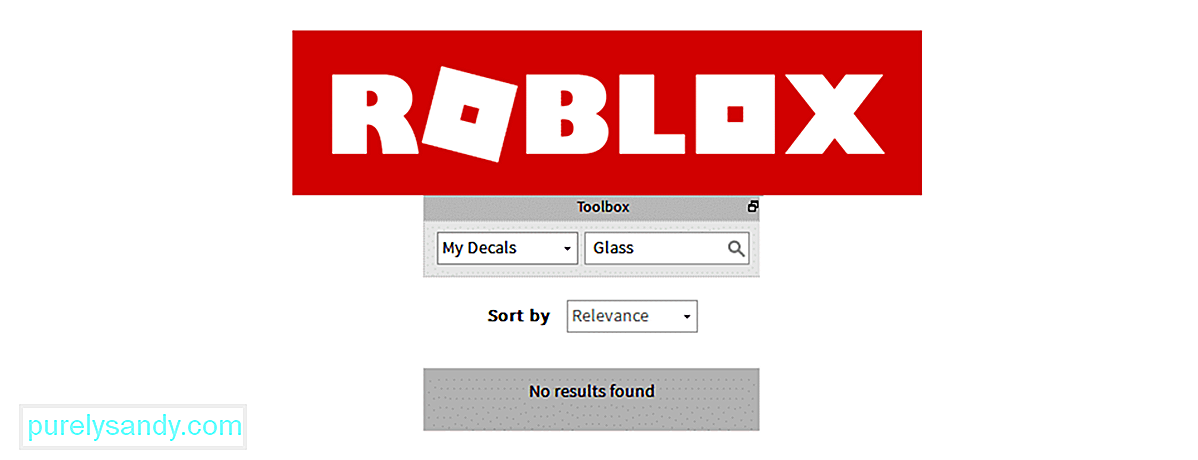 Набор инструментов roblox результатов не найдено
Набор инструментов roblox результатов не найдено В Roblox есть приложение, известное как Roblox Studio. Это приложение практически полностью бесплатное, и любой игрок Roblox может использовать его, чтобы создать то место, которое они всегда хотели создать. С помощью студии очень легко управлять и создавать вещи, и в ней даже есть небольшой набор инструментов, который позволяет пользователям найти любой тип модели, который они хотят, с помощью простого поиска.
Но иногда Roblox Toolbox не предоставляет абсолютно никаких результатов для поиска игрока, а просто отображает вместо этого только «результаты не найдены». Вот как можно решить эту проблему всякий раз, когда она возникает.
Популярные уроки Roblox
Откровенно говоря, поисковая система Roblox Toolbox определенно не самая лучшая в мире. Он легко ошибается и не дает никаких результатов, даже если вы делаете малейшую ошибку. Убедитесь, что это не один из многих случаев, когда игроки не получают результатов на панели инструментов из-за небольшой ошибки, которую они сделали при поиске. Возможно, вы неправильно написали слово или добавили лишний пробел между двумя словами, или что-то в этом роде. Как только будет подтверждено отсутствие проблем с поиском, вот что вам следует попробовать.
Эту проблему можно легко решить, просто перезапустив приложение Roblox Studio всякий раз, когда она возникает. Все, что вам нужно сделать, когда на панели инструментов отображается сообщение «Результаты не найдены», - это сохранить всю проделанную вами работу, а затем перезапустить приложение Studio. Подождите несколько секунд, а затем перезапустите его еще раз. Теперь загрузите работу, которую вы только что сохранили, чтобы вы могли начать именно с того места, где вы остановились перед перезапуском.
Теперь перейдите к панели инструментов и попробуйте найти любую конкретную модель, которую вы хотите добавить в свой создание в студии Roblox. Теперь оно должно появиться вместо сообщения о том, что результатов не найдено вообще. Если и это не помогло, вы можете попробовать еще кое-что.
Если перезапуска всего приложения Roblox Studio было недостаточно для того, чтобы панель инструментов снова заработала, вы можете попробовать специально сбросить сам набор инструментов. чем все приложение. Это простая процедура, которая займет всего несколько минут. Все, что вам нужно сделать, это открыть приложение Roblox Studio и найти точное местоположение вкладки панели инструментов.
Найдя ее, щелкните и перетащите вкладку студии в центр, а затем позвольте ей еще раз. Выполнения этого именно таким образом достаточно, чтобы перезапустить набор инструментов Roblox и снова заставить его работать. После сброса набор инструментов должен предоставлять вам более точные и конкретные результаты.
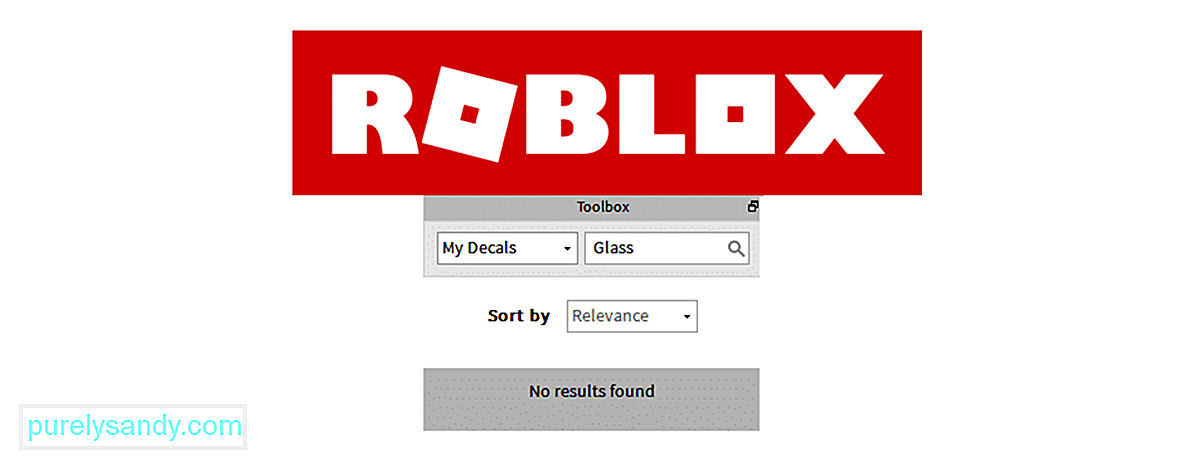
YouTube видео: Roblox Toolbox Результаты не найдены: 3 способа исправить
05, 2024

